1、打开软件,执行文件→新建,新建一个宽度和高度都为500像素,分辨率为72像素/英寸,模式为RGB颜色的新图像。

2、将前景色设为黑色,然后执行ALT+DELETE用前景色填充背景图层;接着执行滤镜→渲染→镜头光晕命令,将光晕中心下的十字箭头拉到画布的中心,其它光晕参数均为默认。


3、再执行一次镜头光晕命令,将光晕中心的十字箭头拉到画布的左边,其它光晕参数也为默认。


4、接着多次重复执行镜头光晕命令,分别将光晕中心设在画布的八个方向,其它参数照样也是默认。


5、再对背景图层执行图像→调整→色相/饱和度命令,在全图状态下将饱和度设为-100,这样整个图像就变成了黑白状态。

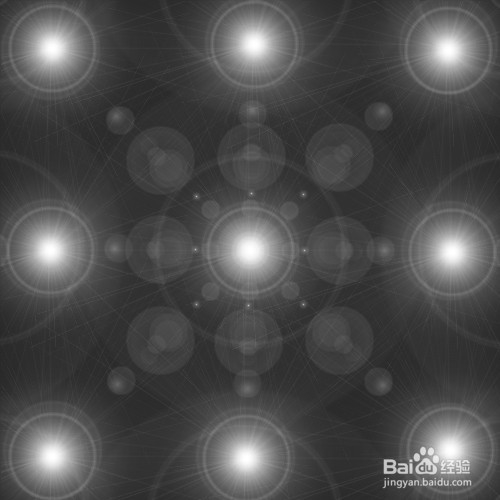
6、然后执行滤镜→像素化→铜版雕刻命令,把铜版雕刻中的类型设为→中长描边。


7、执行滤镜→模糊→径向模糊命令,模糊的数量为100,模糊方法为缩放,品质为最好,然后确定;确定后,再按CTRL+F重复执行三次,这样画面就比较平滑一些。


8、重复3次过后的效果。

9、执行图像→调整→色相/饱和度命令(快捷键CTRL+U),勾选着色,将色相设为360,饱和度设为100。


10、复制背景图层,然后将复制得到图层的混合模式设为变亮;然后执行滤镜→扭曲→旋转扭曲命令,将旋转的角度设为-100度。
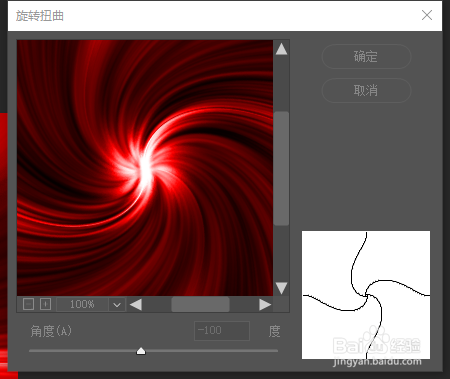

11、对上面扭曲完的图层执行CTRL+J复制,再对复制得到的图层执行滤镜→扭曲→旋转扭曲命令,将扭曲的角度设为-50度。


12、再执行滤镜→扭曲→波浪命令,将生成器数设为2,波长最小和最大分别设为34和120,其它参数均为默认。


13、合并可见图层,OK,完成!
